1、打开素材,复制图层,抠出图片,接着在图层样式中选择投影效果,出现面板后改变角度和距离,FX字样的就是添加图层样式。
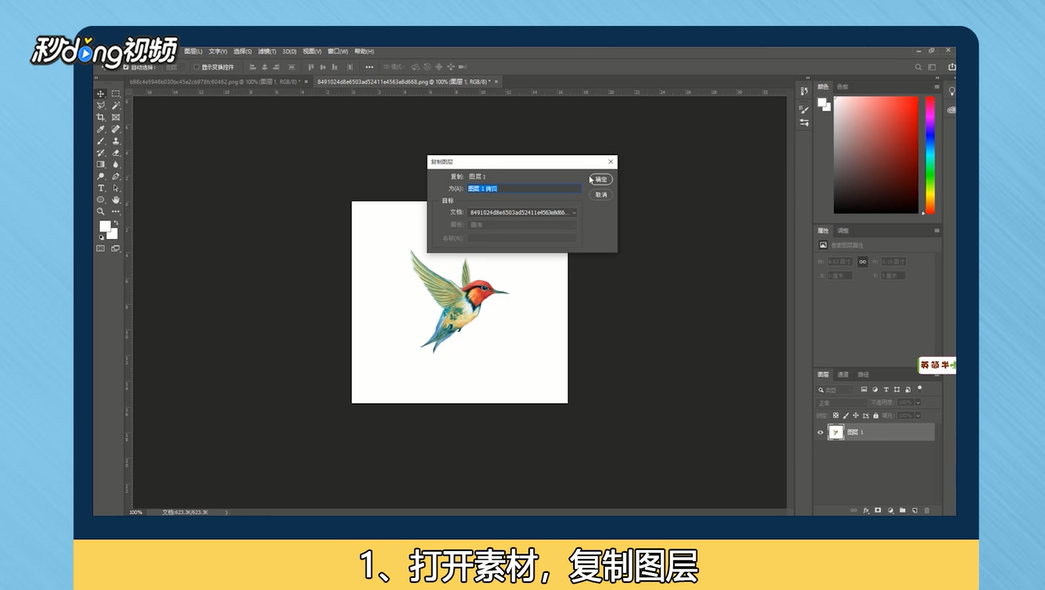
2、复制图层为图层一,选择适当的位置放置图层,右击鼠标使用斜切效果、滤镜、模糊、高斯模糊,图层样式选择颜色叠加,颜色可以填充为黑色。
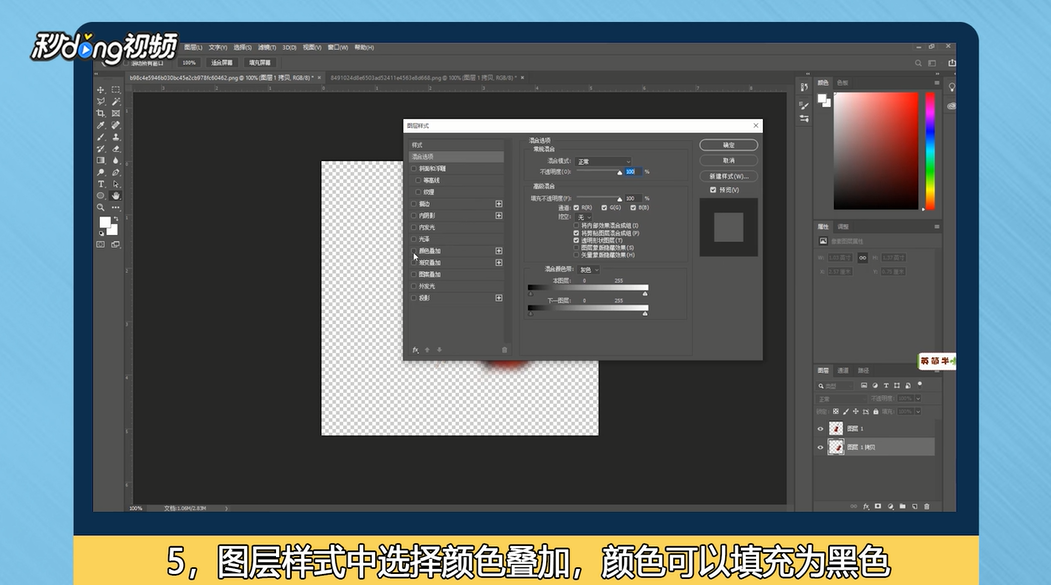
3、复制图层为图层一,按ctrl+t,再右击鼠标选择垂直翻转,移动图层一并将其放在图层下方。因为图层太大,可以点击图像、显示全部,就可以看到两张完整的图片,为图层一增加蒙版,可以选择辅助渐变工具中的黑白线性渐变,用橡皮擦或者画笔工具在降低透明度的情况下,对相接处进行涂擦,在图层面板中降低透明度即可。
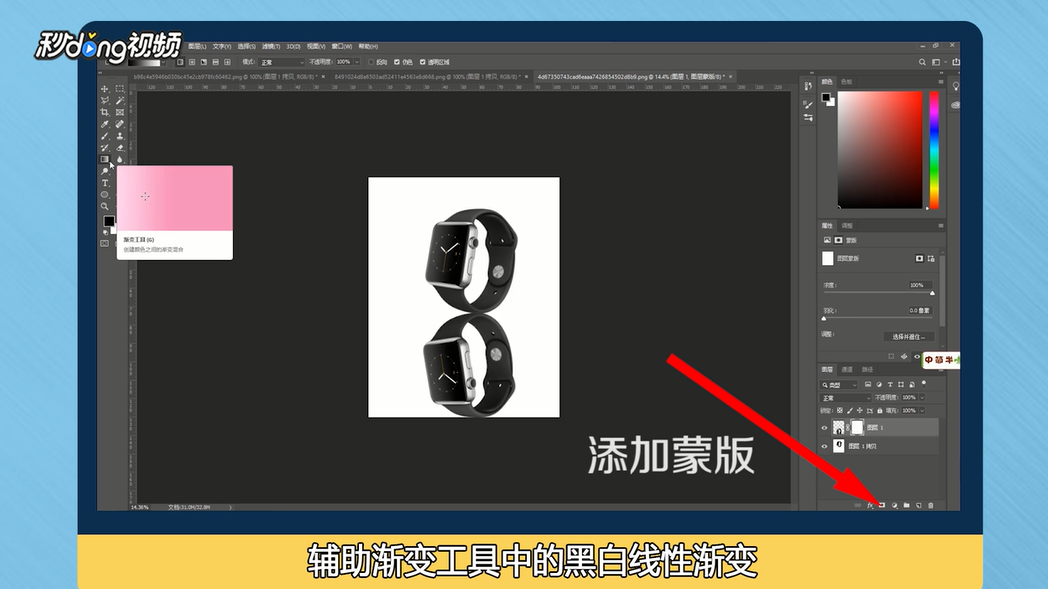
4、总结一如下。

5、总结二如下。

